关于监控系统如何设置网络连接的问题,本文将详细介绍四种不同的方法,这些方法涵盖了从基础安装到高级配置的各个方面,希望能帮助大家更好地理解和实现监控系统的网络连接。
1. 通过掌上看家客户端进行远程监控
在需要看监控的位置安装摄像头,并将其连接到电脑上,接着,在电脑上安装掌上看家远程控制客户端程序,并注册一个账号(可以使用邮箱注册),完成注册后,登录掌上看家客户端并进行设备绑定,然后在手机上下载掌上看家主控APP,使用同一账户登录,选择需要远程监控的在线主机,打开电脑的摄像头即可完成远程监控,请注意,在外时只需确保手机能够上网即可查看监控画面;为了节省流量,建议在有WiFi的情况下观看视频。

2. 静态IP地址和端口映射的配置
- 查看网关IP:通常为路由器的默认IP地址,如192.168.1.1。
- 设置监控主机网络参数:指定IP地址(例如192.168.1.254)、端口号(如8085)、子网掩码(255.255.255.0)以及网关(192.168.1.1)。
- 物理连接:用网线将监控主机与路由器相连。
- 配置端口转发或DMZ:进入路由器管理界面设置相应的端口映射规则。
- 动态域名解析:对于ADSL宽带用户,需安装如花生壳之类的动态DNS服务软件。
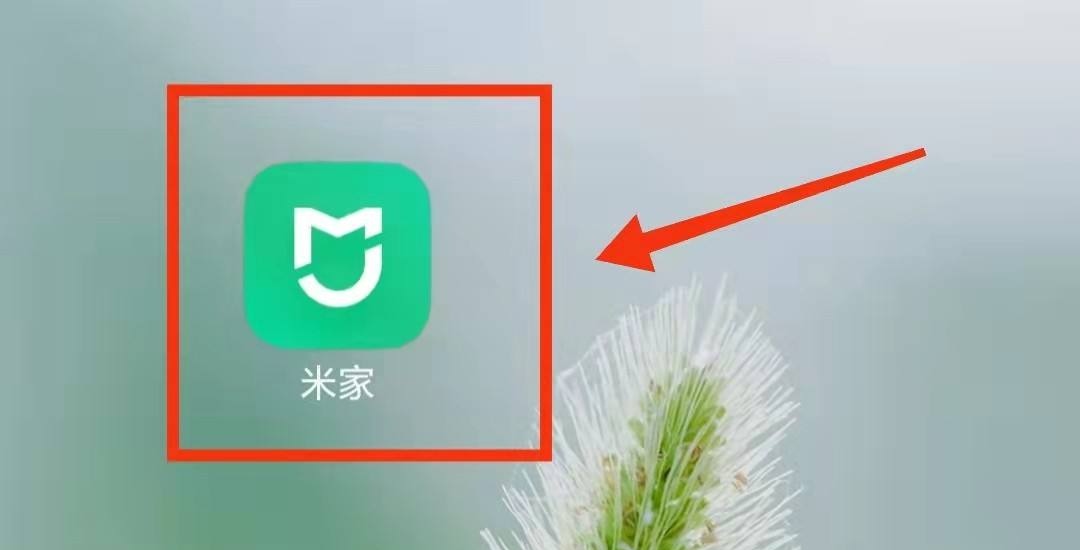
- 客户端设置:在目标计算机上安装海康威视等品牌的客户端软件,添加花生壳提供的域名及端口信息以实现访问。
3. 使用米家APP绑定智能摄像头
- 打开米家APP,点击右上角“+”号添加新设备。
- 选择要添加的智能摄像头型号。
- 根据屏幕提示输入Wi-Fi名称和密码。
- 按照指示完成后续操作直至成功联网。
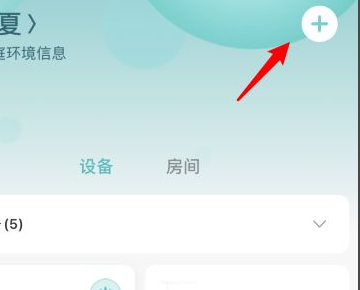
4. 局域网与广域网下的录像机配置
- 局域网访问:确保录像机已正确接入本地网络,并通过客户端软件添加录像机来进行监控。
- 广域网访问:除了上述步骤外还需配置好网关和DNS信息,并利用DDNS功能为录像机分配一个固定的公网IP地址,如果使用了DDNS服务,则还需要做相应的端口映射处理。
- 调试阶段:将所有摄像机通过交换机相互连接起来,同时硬盘录像机也通过网线与交换机相连,构建起一个简单的局域网环境,之后将硬盘录像机与显示器相连,开机后即可显示所有已安装好的监控画面。
额外提示
- 在开始之前,请确认您的网络录像机支持网络连接功能,并检查其背后的以太网接口是否正常工作。
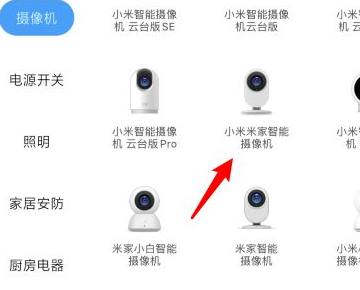
- 使用高质量且稳定的网络连接可以提高监控效果,减少卡顿现象发生的概率。
- 如果遇到任何技术难题,请参考产品手册或联系制造商获取技术支持。
希望以上内容能够帮助您顺利完成监控系统的网络设置!




